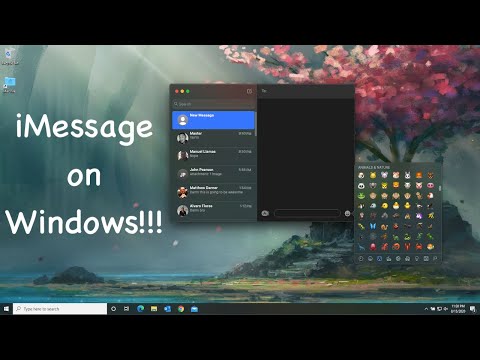
iMessage adalah layanan perpesanan instan yang dibuat oleh Apple untuk perangkat mereka. Ini memungkinkan siapa saja dengan perangkat iPhone, iPod, iPad, atau MacOS untuk mengirim pesan, foto, stiker, dan lainnya menggunakan Wi-Fi atau data seluler. Jika Anda tidak memiliki iPhone, masih ada cara bagi Anda untuk menggunakan iMessage dan inilah yang akan kami tunjukkan kepada Anda. Dalam angsuran terbaru dari seri pemecahan masalah kami, kami akan menunjukkan cara mendapatkan iMessage di komputer Anda.
Jika Anda memiliki masalah dengan komputer atau perangkat Android Anda, silakan hubungi kami menggunakan formulir ini. Kami akan dengan senang hati membantu Anda dengan masalah apa pun yang mungkin Anda miliki dengan perangkat Anda. Ini adalah layanan gratis yang kami tawarkan tanpa pamrih. Namun kami meminta agar ketika Anda menghubungi kami, usahakan sedetail mungkin agar penilaian yang akurat dapat dilakukan dan solusi yang tepat dapat diberikan.
Cara Mendapatkan iMessage di Komputer Anda
Mengakses iMessage di Mac Anda
Menggunakan iMessage di komputer Mac Anda adalah proses yang mudah karena Anda dapat menggunakan aplikasi iMessage yang telah diinstal.
- Cari "Pesan" di Pencarian Spotlight.
- Jika Anda tidak memiliki iMessage di Mac, periksa apakah Anda menjalankan OS Mountain Lion (Mac OS 10.8) atau lebih tinggi.
- Jika Mac OS Anda lebih lama dari versi yang disebutkan, unduh OS X terbaru yang diizinkan komputer Anda.
- Setelah Anda memperbarui Mac OS, periksa lagi, Anda telah menginstal Pesan atau Anda dapat mengunjungi Mac App Store dan mengunduh aplikasi dari sana.
- Buka aplikasi dan masuk dengan ID Apple dan kata sandi Anda. Anda hanya dapat menggunakan satu ID Apple dalam satu waktu. Jika Anda memiliki banyak ID maka Anda harus keluar dari ID Anda saat ini terlebih dahulu untuk menggunakan yang lain.
Sekarang Anda dapat mengakses iMessage di Komputer Anda.
Mengakses iMessage di PC Anda
Menggunakan iMessage di PC Anda tidak semudah menggunakannya di Mac. Karena tidak secara native didukung oleh Windows maka Anda harus menggunakan teknik lain.
Menggunakan Chrome Desktop Jarak Jauh
Desktop jarak jauh Chrome memungkinkan Anda mengakses komputer mana pun dengan aman dari mana saja. Agar ini bekerja, Anda membutuhkan komputer Mac dan PC.
Pertama-tama Anda harus mengatur akses jarak jauh di komputer Mac Anda
- Di komputer Anda, buka Chrome.
- Di bilah alamat, ketik remotedesktop.google.com/access.
- Di bawah "Siapkan Akses Jarak Jauh", klik Download Download.
- Ikuti petunjuk di layar untuk mendownload dan menginstal Chrome Desktop Jarak Jauh.
Untuk berbagi akses ke komputer Mac Anda
- Di Mac Anda, buka Chrome.
- Di bilah alamat di bagian atas, ketik remotedesktop.google.com/support, dan tekan Enter.
- Di bawah "Dapatkan Dukungan", klik Download.
- Ikuti petunjuk di layar untuk mendownload dan menginstal Chrome Desktop Jarak Jauh.
- Di bawah "Dapatkan Dukungan", pilih Hasilkan Kode.
- Salin kode dan kirim ke orang yang ingin Anda beri akses ke komputer Anda.
- Saat orang itu memasukkan kode akses Anda di situs, Anda akan melihat dialog dengan alamat emailnya. Pilih Bagikan untuk mengizinkan mereka mengakses penuh ke komputer Anda.
Menggunakan PC Anda menggunakan kode yang dihasilkan untuk mendapatkan kendali penuh atas komputer Mac. Anda kemudian akan dapat mengakses fitur iMessage di Mac dari PC Anda sehingga dalam arti tertentu bisa mendapatkan iMessage di komputer Anda.

